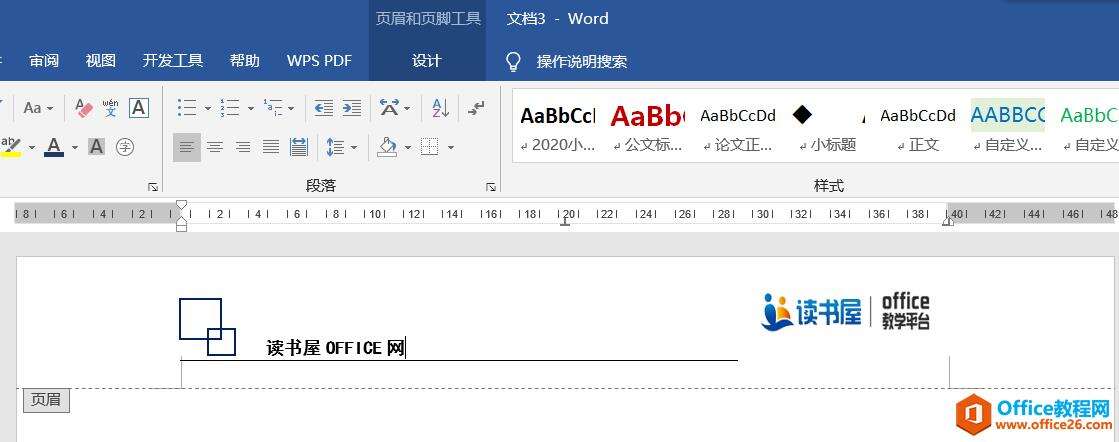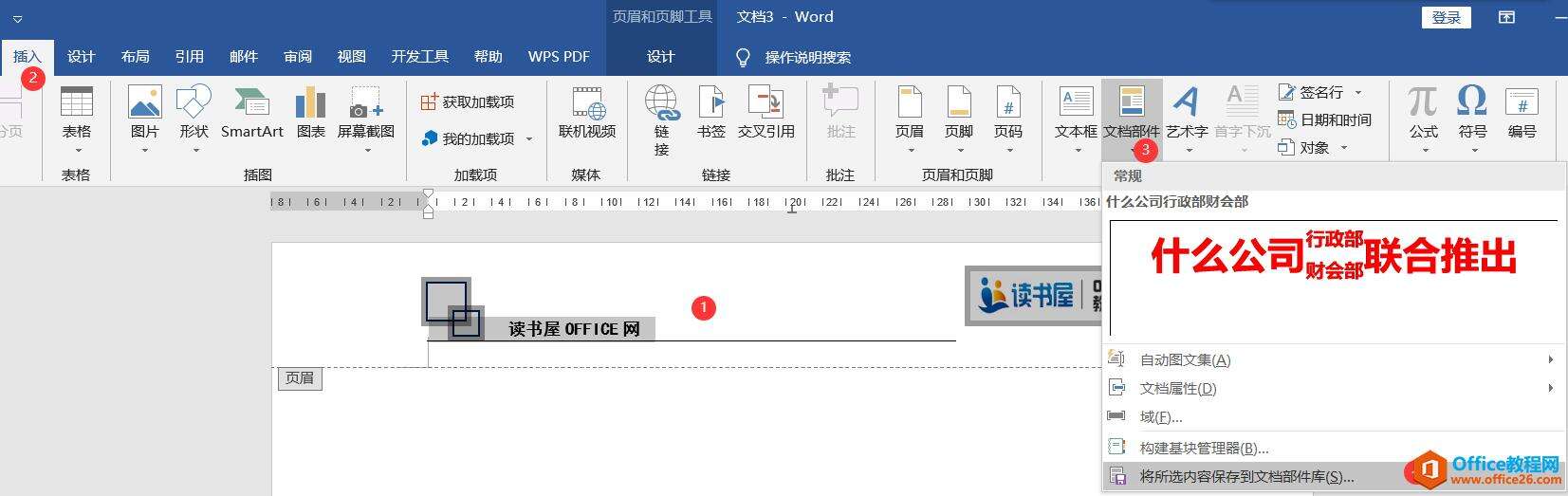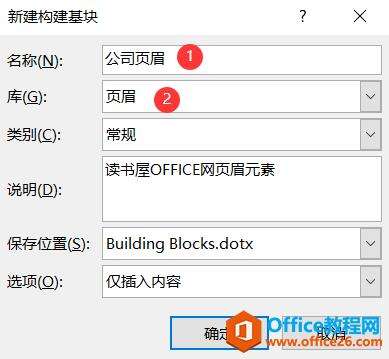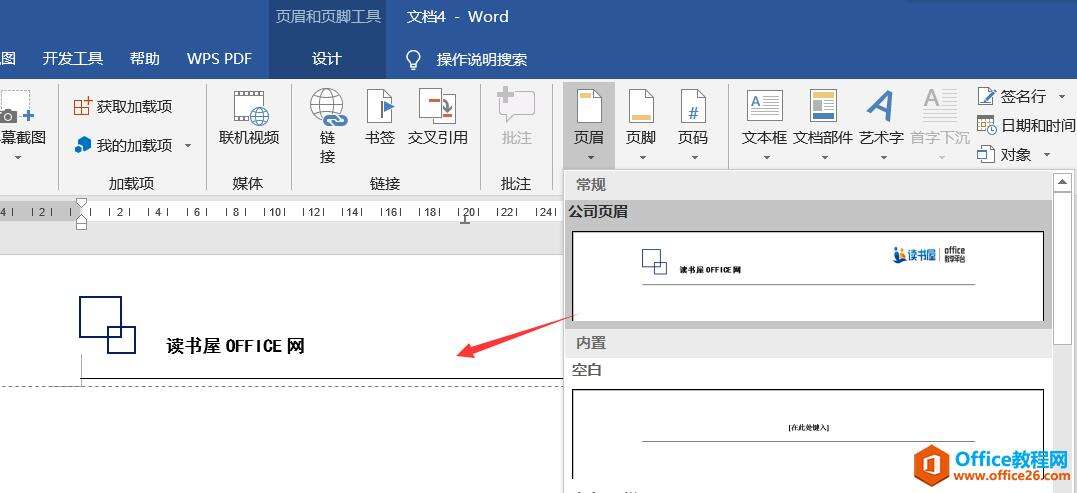word 页眉重复使用的方法及技巧
办公教程导读
收集整理了【word 页眉重复使用的方法及技巧】办公软件教程,小编现在分享给大家,供广大互联网技能从业者学习和参考。文章包含471字,纯文字阅读大概需要1分钟。
办公教程内容图文
第二步:在WORD页眉处于编辑状态下,按CTRL+A可以把页眉上的元素全部选定。然后依次单击【插入】—【文档部件】—【将所选内容保存到文档部件库】。
第三步:在弹出的“新建构建基块”对话框,为库起名称为“公司页眉”,然后在库下选择“页眉”,说明可填可不填,其它选项默认即可,如下图所示。
第四步:再新建一篇文档,然后单击【插入】—【页眉】,默认会出现所有的预设页眉样式列表,直接单击即可把选定的页眉样式应用到正文。这样就实现了WORD页眉的重复使用。
第五步:在预设页眉列表上直接击右键选择“整理和删除”命令,在弹出对话框直接单击删除按钮,即可把定义的页眉删除了。
办公教程总结
以上是为您收集整理的【word 页眉重复使用的方法及技巧】办公软件教程的全部内容,希望文章能够帮你了解办公软件教程word 页眉重复使用的方法及技巧。
如果觉得办公软件教程内容还不错,欢迎将网站推荐给好友。